
Sadržaj:
- Autor John Day [email protected].
- Public 2024-01-30 09:38.
- Zadnja promjena 2025-01-23 14:47.



Jeste li znali da vaša tipkovnica ima 400 puta više bakterija nego WC školjka! To je samo dovoljan razlog da očistite tipkovnicu! Također nitko ne želi tipkati na prljavoj tipkovnici: PSo slijedite ove korake za upisivanje neba: D Slike su Mac tipkovnice, ali ovaj postupak funkcionira na svim tipkovnicama
Korak 1: Alati za čišćenje


Mogli ste samo upotrijebiti Q -Tip za čišćenje tipkovnice, ali odlučio sam upotrijebiti Dremel s tri nastavka za čišćenje. Prilozi Mekani pamučni krug, - Dobar za skupljanje prljavštine između tipki Mala plastična četka, - Dolazi do teško dostupnih mjesta Bijeli abraziv bit, - Skida prljavštinu s vrhova tipki
Korak 2: UN-PLUG IT

Prije nego počnete uklanjati tipke, morate isključiti tipkovnicu !!
Korak 3: Očistite vrhove ključeva



Odlučio sam očistiti vrhove ključeva dok su još bili pričvršćeni, tako je lakše jer se ne kreću toliko. Zato sada stavite bijeli abrazivni dio u svoj dremel i stavite ga na otprilike 1/3 pune snage. Sada samo nježno prebrišite tipke i prljavština će se očistiti. Prilikom čišćenja pazite da abrazivni nastavak ne držite predugo na istom mjestu ili će se toplina nakupiti i otopit ćete rupu u ključu.
Korak 4: Izvadite ključeve



Sada smo očistili vrhove tipki koje moramo izvaditi kako bismo ih očistili ispod. Da biste skinuli tipke s Mac tipkovnice, gurnite jedan prst ispod stranice tipke i lagano je podignite prema gore. Postoje dvije male kopče koje morate pazite da se ne slomite pri podizanju ključa. Kad uklanjate veće gumbe poput razmaknice, budite nježni jer postoji skrivena metalna kopča kao i dvije male kopče. Olakšava ponovno stavljanje tipki nakon ako ih postavite ispravnim redoslijedom iznad tipkovnice.
Korak 5: Očistite ispod ključeva



Sada smo uklonili ključeve koje možemo očistiti ispod njih. Da biste to učinili, stavite malu četkicu u svoj dremel i uključite je, radeći odozgo prema dolje, isperite svu blato u jedan kut, a zatim je podignite ili samo ispraznite kanta za smeće.
Korak 6: Pretvoriti u Dvorak?

Budući da su svi ključevi već isključeni s tipkovnice, razmislite o konverziji u Dvorak. Raspored Qwerty osmišljen je jer usporava tipkanje. Još u 1800 -ima, kada je Christopher Sholes stvorio Qwerty izgled, riješen je problem sudara ključnih traka tijekom tipkanja. Dvorak je alternativa Qwertyjevom izgledu. Dizajniran je da izazove što je moguće manje gnjavaže. Najčešće tipkani ključevi stavljaju se pod prste, a zatim to olakšava upisivanje uobičajene kombinacije slova i riječi. U Qwertyju se približno 31% tipkanja vrši u početnom retku. U Dvoržaku je 70%. Raspored Dvoraka također ima 37% manji hod prstiju. Sve ovo uvelike pomaže u smanjenju stresa na prstima, šakama i zapešćima što smanjuje šanse za dobivanje RSI -a (ponavljajuće ozljede naprezanja). Ni Dvorku ne treba dugo naučiti: D
Korak 7: Vratite ključeve

Sada ste završili s čišćenjem, samo morate vratiti ključeve.
Korak 8: ZAVRŠENO
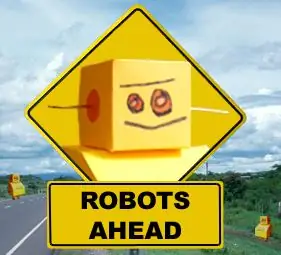
Hvala na čitanju, nadam se da će ovo pomoći! Koraci bi bili duži, ali prešao sam na Dvorak i trebalo mi je dva dana da ga napišem onakvim kakav je. Ostavite komentar i recite mi kako vam ide čišćenje: D
Preporučeni:
Pametno sredstvo za čišćenje s Magicbitom: 5 koraka

Pametno sredstvo za čišćenje s Magicbitom: U ovom ćemo vodiču naučiti kako napraviti automatsko sredstvo za čišćenje s dodatnim značajkama pomoću Magicbita. Koristimo magicbit kao razvojnu ploču u ovom projektu koji se temelji na ESP32. Stoga se može koristiti bilo koja razvojna ploča ESP32
Sučelje tipkovnice s 8051 i prikazom brojeva tipkovnice u 7 segmenata: 4 koraka (sa slikama)

Sučelje tipkovnice s 8051 i prikazom brojeva tipkovnice u 7 segmenta: U ovom vodiču ću vam reći o tome kako možemo spojiti tipkovnicu s 8051 i prikazati brojeve tipkovnice na 7 segmentnom zaslonu
Čišćenje Apple aluminijske tipkovnice . ili bilo koje druge tipkovnice s mekim dodirom: 5 koraka

Čišćenje Apple aluminijske tipkovnice … ili bilo koje druge tipkovnice s mekim dodirom: Koliko god ja ili vi pokušali zadržati naše aluminijske tipkovnice od jabuke, one postaju prljave nakon otprilike godinu dana. Ova uputa će vam pomoći da je očistite. Budite oprezni, jer ja nisam odgovoran ako vam se tipkovnica pokvari dok ovo radite … SISA F
Kako potpuno rastaviti MAC miš - Čišćenje/Popravak/Mod: 6 koraka

Kako potpuno rastaviti MAC miša - očistiti/popraviti/mod: Situacija: Vaša se kutija za pomicanje miša MAC ne pomiče ispravno, bilo da je dolje kao u mom slučaju ili gore ili općenito okolo. Radnja (višestruki izbor): A) Kupite novi miš. B) Očistite malog buba. C) Koristite samo trackpad (opcija samo za prijenosno računalo)
Čišćenje tipkovnice računala: 3 koraka (sa slikama)

Očistite tipkovnicu računala: Ova uputa će vam pokazati kako očistiti prljavu tipkovnicu računala
